Cum se creează o pagină personalizată în construcție în WordPress
Publicat: 2021-11-16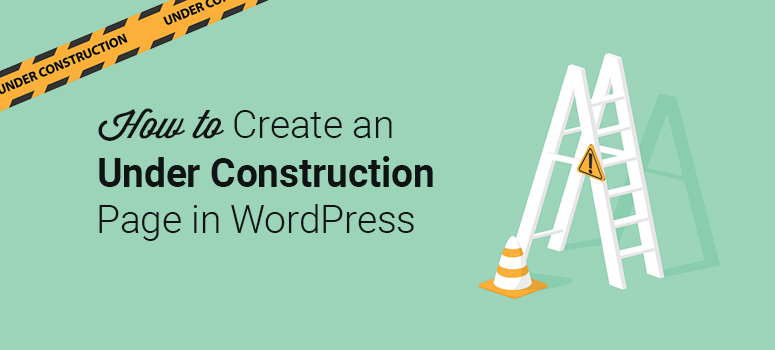
Doriți să creați o pagină personalizată în construcție?
Când site-ul dvs. este în faze de dezvoltare, o pagină spartă sau incompletă va părea neprofesională și nu va aduce niciun beneficiu site-ului dvs. În schimb, puteți configura o pagină personalizată în construcție pentru a le informa utilizatorilor că site-ul dvs. web nu este pregătit.
Puteți folosi pagina în construcție pentru a număra inversă până la lansare pentru a stârni entuziasm și a câștiga impuls pentru noul dvs. site web. De asemenea, îl puteți folosi pentru a crea o listă de e-mail și pentru a începe să vă dezvoltați afacerea online chiar înainte de a vă lansa.
În acest articol, vă vom arăta cum să creați o pagină personalizată în construcție în WordPress pentru a implica utilizatorii.
De ce ar trebui să creezi o pagină în construcție?
De la început, o pagină în construcție este cea mai bună modalitate de a vă ascunde site-ul în curs de dezvoltare în timp ce lucrați la el în culise.
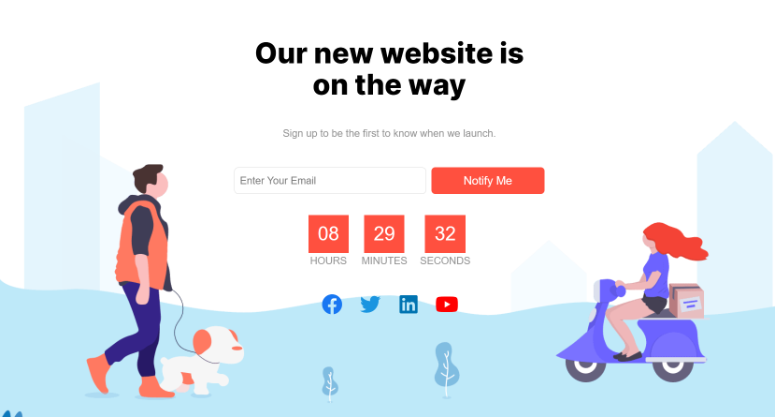
Vizitatorii site-ului web vor vedea o pagină interesantă și atractivă în loc de codul spart. Este o modalitate profesională de a-ți construi reputația afacerii chiar și atunci când site-ul tău web nu este gata.
Dar o pagină în construcție poate face mai mult decât atât. Puteți folosi pagina în construcție pentru a informa utilizatorii despre data lansării site-ului dvs. web, timpul rămas pentru lansare, la ce se pot aștepta utilizatorii de la noul dvs. site web și multe altele.
Pagina în construcție ajută, de asemenea, la creșterea listei de e-mail pe care o puteți folosi pentru a informa utilizatorii despre lansarea dvs. De asemenea, puteți folosi lista de e-mail pentru a vă promova afacerea și a comunica cu abonații.
De asemenea, puteți permite utilizatorilor să precomandă produse și să trimită feedback. Acest lucru vă va ajuta să evaluați interesele publicului dvs. și cererea de produse.
Din toate motivele de mai sus, este important să creați o pagină în construcție, mai degrabă decât să afișați utilizatorilor o pagină goală sau un site web rupt.
De ce aveți nevoie pentru a crea o pagină personalizată în construcție?
Proiectarea manuală a unei pagini personalizate în construcție necesită abilități tehnice și cunoștințe de codificare.
Cealaltă modalitate este să angajezi un dezvoltator profesionist, ceea ce poate fi costisitor și un cost suplimentar chiar înainte ca site-ul tău să fie gata.
Vă întrebați care este alternativa ușoară? Vă recomandăm să utilizați SeedProd, cel mai bun și mai popular plugin pentru crearea paginilor de destinație WordPress.
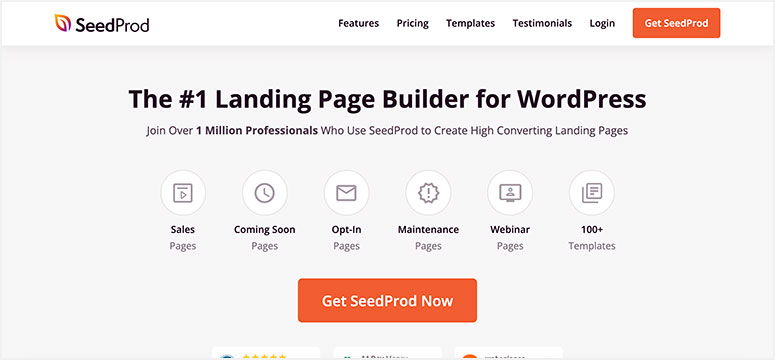
SeedProd vine cu un generator de pagini drag and drop pentru a vă permite să personalizați o pagină fără a scrie niciun cod. Este prietenos pentru începători și ușor de utilizat.
De asemenea, oferă sute de șabloane de pagini de destinație gata făcute pe care le puteți personaliza cu generatorul SeedProd pentru a lansa rapid pagina în construcție. Șabloanele de pagină populare includ:
- În curând pagina
- Pagina mod de întreținere
- Pagina de conectare a utilizatorului
- Pagina de eroare 404 personalizată
- Pagina de multumesc
- Pagina webinar și podcast
SeedProd funcționează cu majoritatea temelor și pluginurilor populare WordPress. Aceasta înseamnă că puteți integra cu ușurință generatorul de pagini cu resursele tale preferate de la terți.
Acum că aveți instrumentul potrivit în mână, să ne uităm la procesul pas cu pas de a crea o pagină personalizată în construcție în WordPress folosind pluginul SeedProd.
Pasul 1. Instalați și activați pluginul SeedProd
Primul lucru pe care trebuie să-l faceți este să vă creați un cont pe Site-ul web SeedProd. SeedProd are o versiune gratuită cu funcții de bază disponibile. Aceasta este o opțiune grozavă dacă doriți să încercați pluginul înainte de a-l cumpăra. Vom folosi pluginul premium astăzi pentru a vă arăta toate caracteristicile interesante cu care vine.
După ce ați creat un cont, accesați fila Descărcări din contul dvs. SeedProd. Veți vedea cheia de licență împreună cu un fișier plugin. Pentru a descărca pluginul, faceți clic pe butonul Descărcare Landing Page Pro .
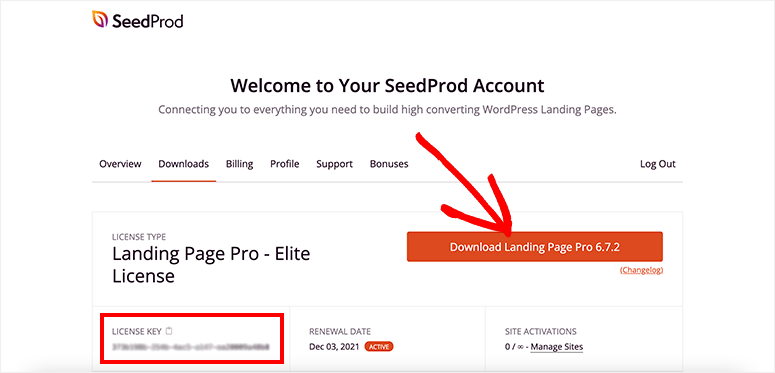
După descărcarea pluginului, trebuie să vă întoarceți la contul dvs. de administrator WordPress și să vizitați pagina Plugins » Add New .
De acolo, utilizați butonul Încărcare plugin pentru a obține o opțiune de a încărca fișierul plugin.
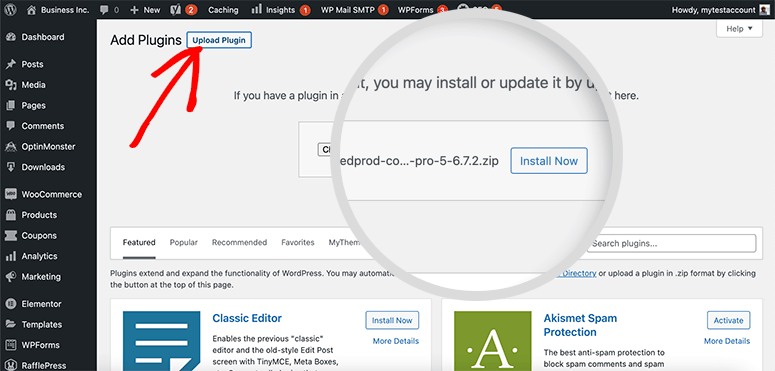
Va trebui să selectați fișierul plugin SeedProd de pe computer. Faceți clic pe butonul Instalați acum și apoi faceți clic pe butonul Activare .
Vă va redirecționa către pagina de configurare SeedProd. Trebuie să introduceți o cheie de licență pentru a activa toate funcțiile pluginului.
Puteți găsi cheia de licență în contul dvs. SeedProd.
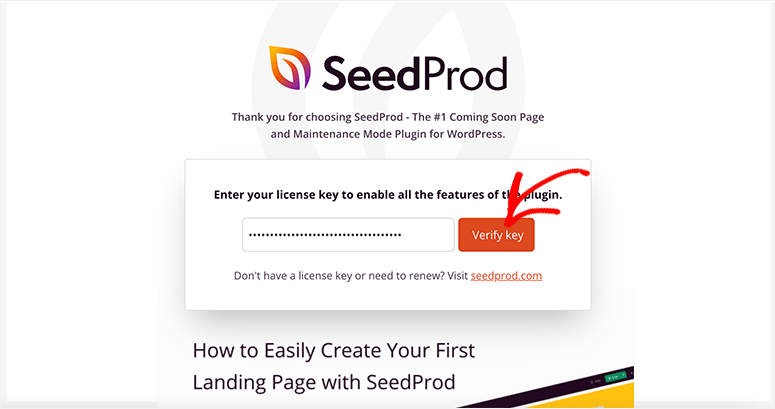
Faceți clic pe butonul Verificați cheia și veți vedea un mesaj de succes în colțul din dreapta sus al ecranului.
Pasul 2. Creați o nouă pagină de destinație în construcție
SeedProd facilitează configurarea unei pagini în construcție sau a unei pagini în modul de întreținere fără a utiliza pluginuri separate.
După verificarea cheii de licență, ar trebui să derulați în jos pe aceeași pagină și să faceți clic pe butonul Creați prima pagină .
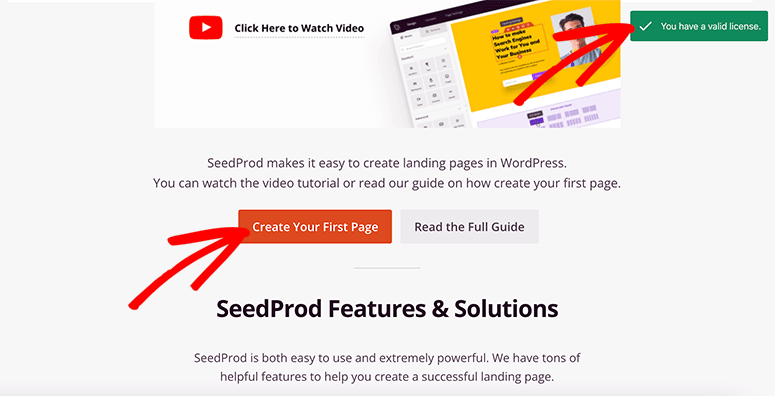
Vă va duce la paginile de destinație SeedProd. Patru pagini implicite sunt încorporate împreună cu pluginul.
- În curând Modul
- modul de întreținere
- Pagina de logare
- 404 Pagina
Modul care vine în curând este conceput pentru site-urile web care nu s-au lansat încă, în timp ce modul de întreținere funcționează pentru site-urile web care sunt deja live pe internet, dar sunt oprite din cauza lucrărilor de întreținere.
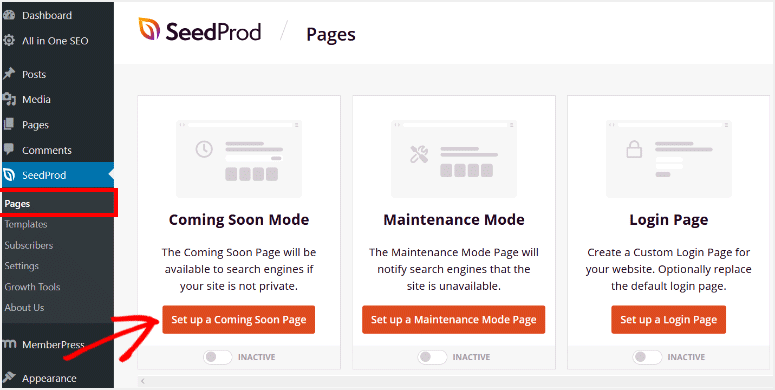
Pentru un șantier în construcție, va trebui să faceți clic pe butonul Configurați o pagină în curând . Vă va duce la șabloanele de pagină viitoare.
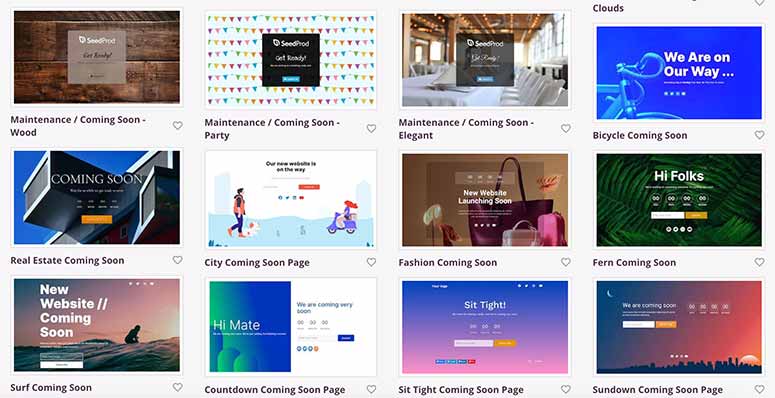
Există zeci de șabloane pentru diferite tipuri de site-uri web. Puteți alege cel mai bun șablon de pagină care vine în curând și vă va duce la generatorul de pagini SeedProd.
Pasul 3. Personalizați șablonul de pagină în construcție
Veți găsi blocuri și secțiuni personalizate în partea stângă și previzualizarea șablonului de pagină în partea dreaptă a ecranului.
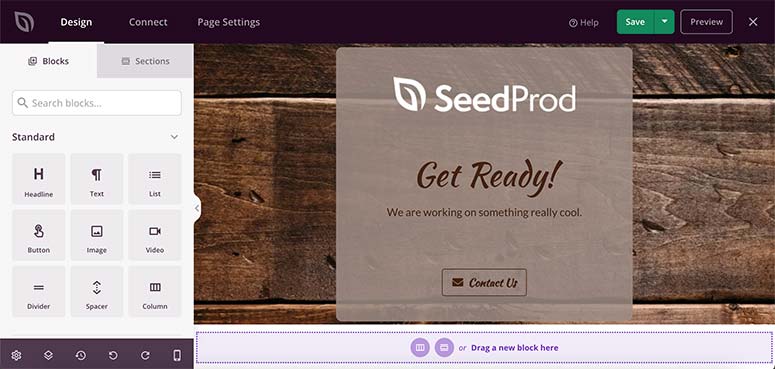
Blocurile personalizate vă vor ajuta să adăugați conținut, imagini, videoclipuri, butoane și multe altele pe pagina viitoare.
SeedProd vine, de asemenea, cu blocuri avansate pentru a adăuga mai multe caracteristici și opțiuni:
- Da gratis
- Formular de contact
- Formular optin
- Cronometru cu numărătoare inversă
- Bara de progres
- Caseta de imagine
- Partajarea socială
- Recenzii de stele
- Și altele…
Puteți trage și plasa rapid un bloc personalizat din partea stângă în partea dreaptă. Va afișa opțiunile de blocare în partea stângă.

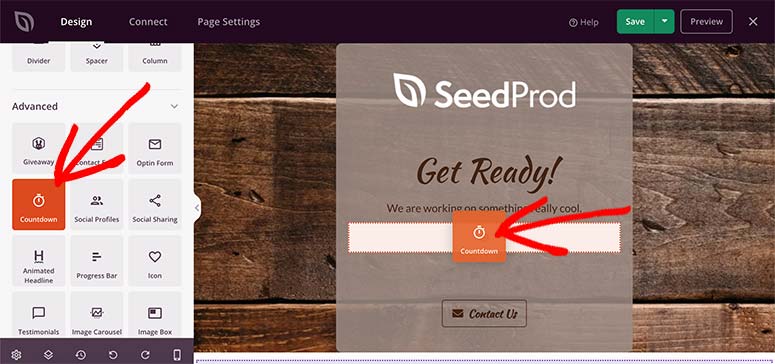
De exemplu, adăugarea unui bloc de temporizator cu numărătoare inversă pe pagină ne permite să selectăm tipul de numărătoare inversă, să setăm temporizatorul, să aliniem temporizatorul, să schimbăm șablonul de cronometru și multe altele.
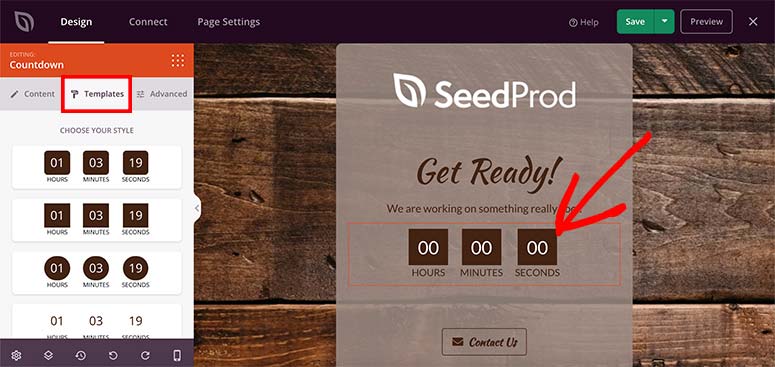
SeedProd vă permite, de asemenea, să adăugați secțiuni personalizate la pagina dvs. în construcție. Aceasta înseamnă că puteți adăuga un antet, un subsol, un CTA sau o secțiune de întrebări frecvente personalizate folosind funcționalitatea de glisare și plasare.
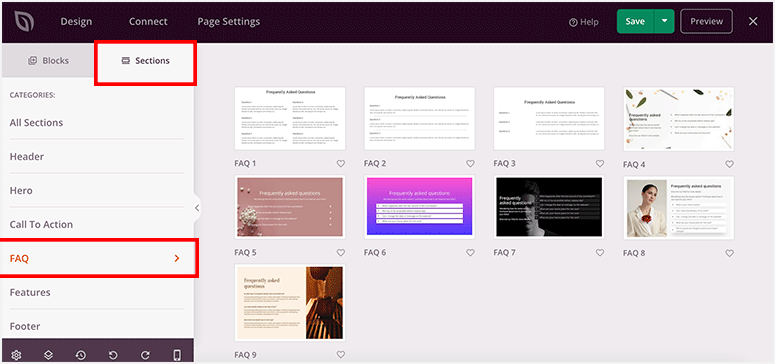
Este ușor să personalizați secțiunea făcând clic pe ea. De exemplu, dacă adăugați o secțiune de întrebări frecvente, puteți adăuga cu ușurință conținut folosind editorul de text inline.
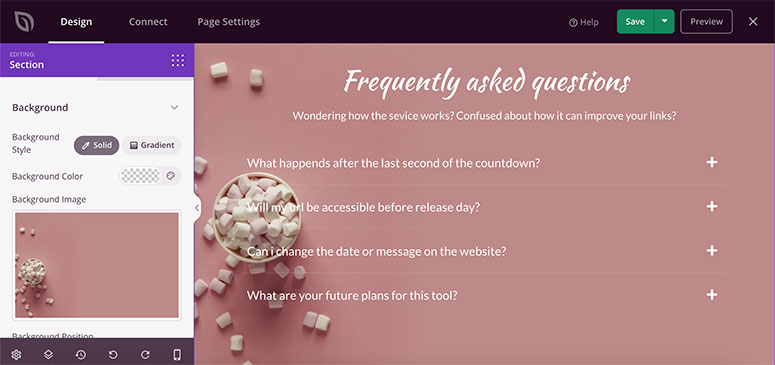
După ce adăugați blocuri și secțiuni, faceți clic pe butonul Salvare pentru a vă stoca progresul.
Pasul 4. Editați setările globale pentru pagina în construcție
SeedProd vă permite să aplicați setări globale ale paginii, cum ar fi fonturi, palete de culori și multe altele. Acest lucru va face ca elementele paginii dvs. să pară uniforme.
Accesați Setările globale din colțul din stânga jos al ecranului. Se va deschide un meniu cu următoarele opțiuni:
- Fonturi: Schimbați fontul pentru titlu, text, linkuri și blocuri personalizate. De asemenea, puteți selecta un șablon de font profesional pentru a schimba rapid stilul de font al paginii.
- Culori: Schimbați culoarea antetelor, textului, butoanelor, linkurilor și fundalului. Există palete de culori încorporate pentru a vă ajuta să alegeți o combinație de culori pentru fiecare secțiune a paginii dvs.
- Fundal: selectați stilul de fundal, culoarea, imaginea, poziția și multe altele. Această setare va înlocui setările implicite ale șablonului pentru a schimba fundalul paginii.
- CSS personalizat: adăugați cod de stil personalizat pentru orice secțiune.
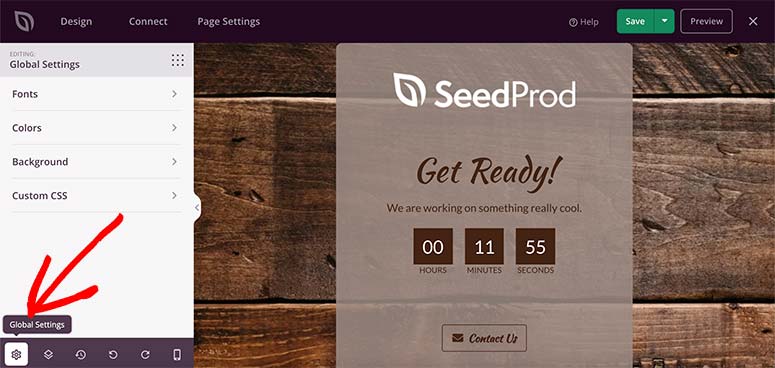
După ce ați terminat de editat setările globale, pagina dvs. în construcție este proiectată și gata pentru a fi publicată. Continuați și faceți clic din nou pe butonul Salvare pentru a vă stoca progresul.
Înainte de a activa această pagină, vă vom arăta rapid cum să o conectați la serviciul dvs. de marketing prin e-mail.
Pasul 5. Conectați un serviciu de marketing prin e-mail
SeedProd vă permite să conectați serviciile populare de marketing prin e-mail cu pagina dvs. de destinație. Acest lucru vă ajută să construiți o listă de e-mail chiar înainte de lansarea site-ului dvs.
Trebuie să vizitați fila Conectare din navigarea de sus.
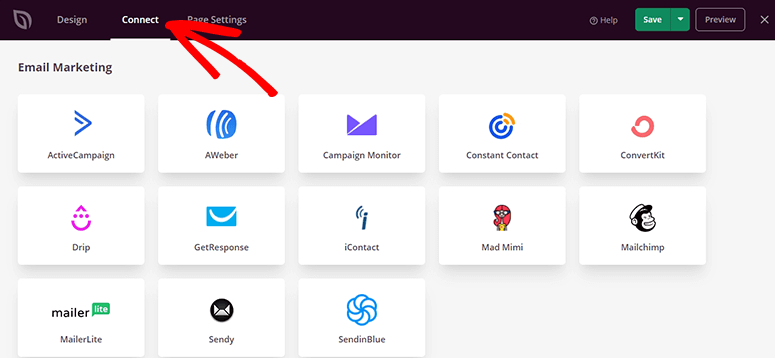
Acum faceți clic pe serviciul de e-mail pe care doriți să îl integrați cu SeedProd și faceți clic pe butonul Conectare cont nou .
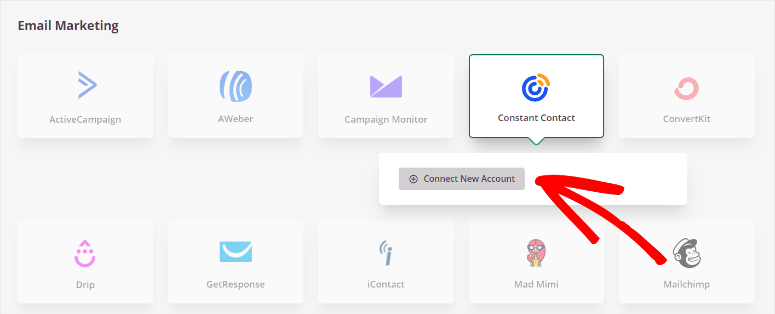
Vă va cere să vă conectați la contul dvs. și să verificați conexiunea. Este chiar atât de simplu.
Acum pagina ta va fi conectată la contul tău de e-mail. Pe măsură ce utilizatorii se înscriu pentru e-mailuri, informațiile lor de contact vor fi adăugate automat la lista dvs. de contacte.
Pe lângă e-mail, SeedProd vă permite și să integrați Zapier, Google Analytics și Recaptcha pe aceeași pagină. Cu aceste instrumente, puteți îmbunătăți și mai mult funcționalitatea paginii dvs. în construcție.
Pasul 6. Gestionați setările paginii în construcție
SeedProd adaugă automat setările recomandate ale paginii, dar poate doriți să le configurați după preferințele dvs.
În fila Setări pagină din partea de sus, veți găsi setări generale ale paginii, inclusiv titlul paginii, adresa URL a paginii, starea paginii și multe altele.
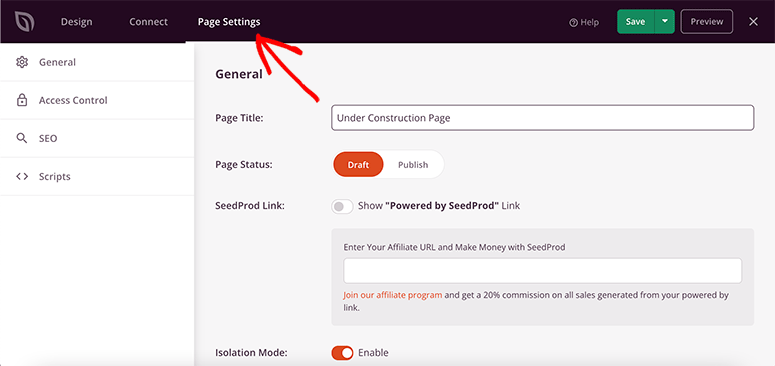
Apoi, puteți personaliza, de asemenea, setările de SEO și de analiză.
Pentru SEO, vă recomandăm să utilizați pluginul WordPress All in One SEO. Este cel mai bun plugin pentru a vă optimiza clasamentul în motoarele de căutare și pentru a vă ajuta să vă clasificați site-ul înainte de lansare.
Când vine vorba de analiză, MonsterInsights este cel mai bun plugin Google Analytics pentru WordPress. Acesta adaugă analize complete tabloului de bord WordPress și urmărește vizitatorii paginii de destinație.
SeedProd vă permite, de asemenea, să acordați acces la site-ul dvs. în construcție anumitor utilizatori. Astfel, puteți permite dezvoltatorilor, liber profesioniștilor sau membrilor echipei să ocolească modul în curând și să intre pe site-ul dvs. web.
Odată terminat, nu uitați să salvați setările.
Pasul 7. Publicați și afișați pagina în construcție în WordPress
Acum că pagina dvs. în construcție este gata, puteți continua și o publicați pe site-ul dvs. web.
Va trebui să faceți clic pe săgeata în jos de lângă butonul Salvare și apoi să faceți clic pe opțiunea Publicare .
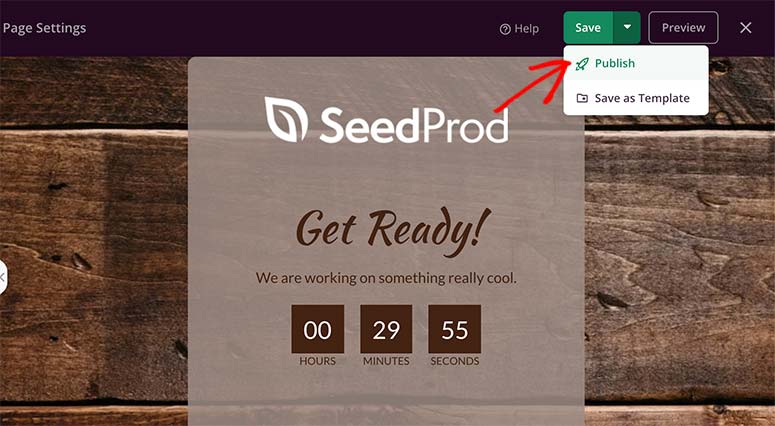
Se va deschide o fereastră pop-up, unde veți găsi mesajul de succes. Faceți clic pe butonul Vedeți pagina live pentru a vedea pagina dvs. în construcție în acțiune.
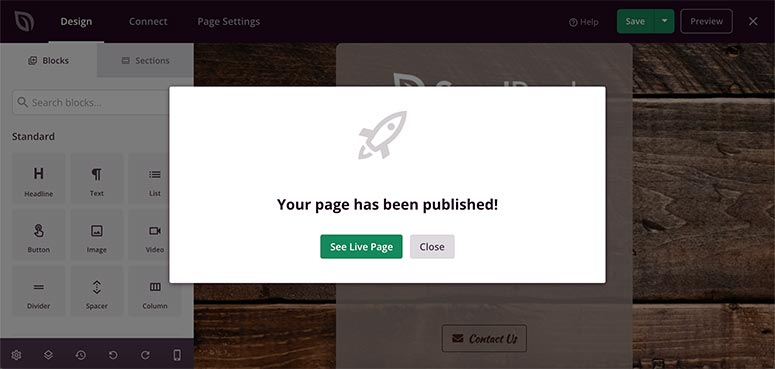
Rețineți că puteți reveni oricând pentru a edita și personaliza pagina în continuare. Puteți adăuga sau elimina elemente, puteți schimba șabloane, puteți adăuga pictograme sociale, cronometre cu numărătoare inversă și multe altele.
Apoi, veți dori să părăsiți generatorul de pagini și să vă întoarceți la tabloul de bord SeedProd din WordPress. Va trebui să activați modul în curând aici.
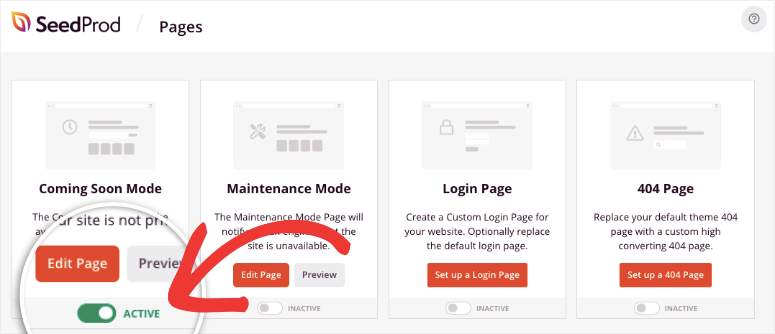
Odată ce îl activați, SeedProd va ascunde site-ul dvs. și va afișa pagina în construcție pe care tocmai ați creat-o.
Când sunteți gata să vă lansați site-ul web, puteți continua și dezactiva modul în curând. SeedProd va elimina pagina în construcție și va afișa site-ul dvs.
Generatorul de pagini SeedProd este flexibil, ceea ce înseamnă că îl puteți utiliza pentru o varietate de scopuri. Puteți crea site-uri web cu o singură pagină, puteți vinde produse, puteți promova vânzări și campanii și multe altele.
Asta este tot pentru acum. Sperăm că acest articol te-a ajutat să înveți cum să creezi o pagină în construcție în WordPress.
De asemenea, poate doriți să consultați următoarele ghiduri:
- Cum se creează o pagină de captare a clienților potențiali în WordPress
- Cum să creezi o pagină Splash uimitoare pentru site-ul tău WordPress
- Cum să construiți o pagină de vânzări în WordPress (pas cu pas)
Aceste ghiduri vă vor ajuta să creați diferite tipuri de pagini de destinație pentru a vă dezvolta și comercializa site-ul.
Cea mai bună parte este că puteți face toate acestea cu pluginul SeedProd, astfel încât nu trebuie să cheltuiți bani pe alte plugin-uri scumpe.
